Как узнать какое приложение использует микрофон на андроид
Несмотря на то что Android вроде бы никогда не был лидером по части безопасности, Google планомерно расширяет его защитные функции. Чего только стоит одна система привилегий, которая позволяет пользователям самим определять, что разрешить делать приложению, а что – нет. Другое дело, что большинство из нас вообще не обращает внимание, на что соглашаются. В результате приложения получают доступ к тем данным, к которым им по большому счёту доступ предоставлять бы явно не следовало. В Android 12 компания Google решит эту проблему. А что делать остальным?
Privacy Dashboard — это приложение, которое позволит увидеть, какие разрешения используют другие приложения
В Android 12 появится специальный инструмент, который позволит отслеживать, к каким привилегиям приложения обращаются в данный момент. То есть, если приложение использует камеру или микрофон, записывая вас, вы это заметите.
На экране просто появится специальный индикатор камеры или микрофона, который оповестит вас о записи. Жалко только, что эта фишка будет доступна только владельцам устройств, которым светит обновление. Однако для всех остальных существует приложение Privacy Dashboard.
Как посмотреть приложения, которые следят
Privacy Dashboard – это своего рода хаб, который записывает историю всех обращений приложений к критически важным данным или функциям вашего смартфона. С его помощью вы увидите, сколько раз и когда приложения обращались к камере, микрофону или службам геолокации и сможете либо ограничить их привилегии.
Privacy Dashboard хорош тем, что не только записывает историю обращений приложений к чувствительным функциям смартфона, но и сигнализирует об этом в реальном времени. Для удобства пользователей было решено отказаться от пуш-уведомлений в пользу цветного индикатора.
Теперь, когда какое-либо приложение использует микрофон, камеру или службы геолокации, в правом верхнем углу экрана вашего смартфона появится цветной индикатор с соответствующим значком. По сути, это то же самое, что и система оповещений в iOS, с той лишь разницей, что Privacy Dashboard не ограничивается цветом, но и показывает, что именно фиксирует приложение: звук, ваше местоположение или фото и видео.
-
Privacy Dashboard себе на смартфон из Google Play;
- Запустите его и дайте ему разрешение на работу с разрешениями;
- Теперь запустите любое приложение, использующее камеру или микрофон;
- Обратите внимание на правый верхний угол – там появится индикатор оповещения.
Индикатор камеры на Android
После этого вы можете проверить историю обращений приложений к критически важным функциям. Например, я запустил функцию сканирования QR-кодов в приложениях Сбербанка и Тинькофф банка. Затем я открыл Privacy Dashboard и увидел, что приложение зафиксировало это и предложило мне при необходимости запретить им доступ к камере.
Круто, что Privacy Dashboard имеет индикаторы камеры, микрофона и геолокации
Чтобы отозвать разрешения у приложения, необходимо нажать на кнопку Manage permissions. Она перенесёт вас в системный раздел с привилегиями, где вы сможете отозвать у приложения те или иные разрешения, которые дали ему ранее. Это проще, чем кажется. Просто выберите нужную привилегию, найдите то приложение и запретите ему обращаться к камере, микрофону или геолокации.
Очень круто, что Privacy Dashboard фиксирует случаи обращения к местоположению пользователя и даже предупреждает об этом индикатором на экране. Ни в iOS 14, ни в Android 12 такой возможности нет. Всё, что доступно пользователям этих версий ОС, — это индикация при обращении к камере и микрофону. Хотя геолокация не менее важна, чем аудио- и видеофиксация.
Не сказать, что я совсем не знал, как много разрешений я даю приложениям, которыми пользуюсь. Однако Privacy Dashboard открыл мне глаза на то, в каком количестве сценариев приложения обращаются к камере, микрофону и службам геолокации. Особенно это касается приложений Google, которые очень любят фиксировать ваши перемещения. После этого я всерьёз задумался, а нужны ли мне такие приложения.
Боитесь, что за вами следят? Установите приложение Access Dots
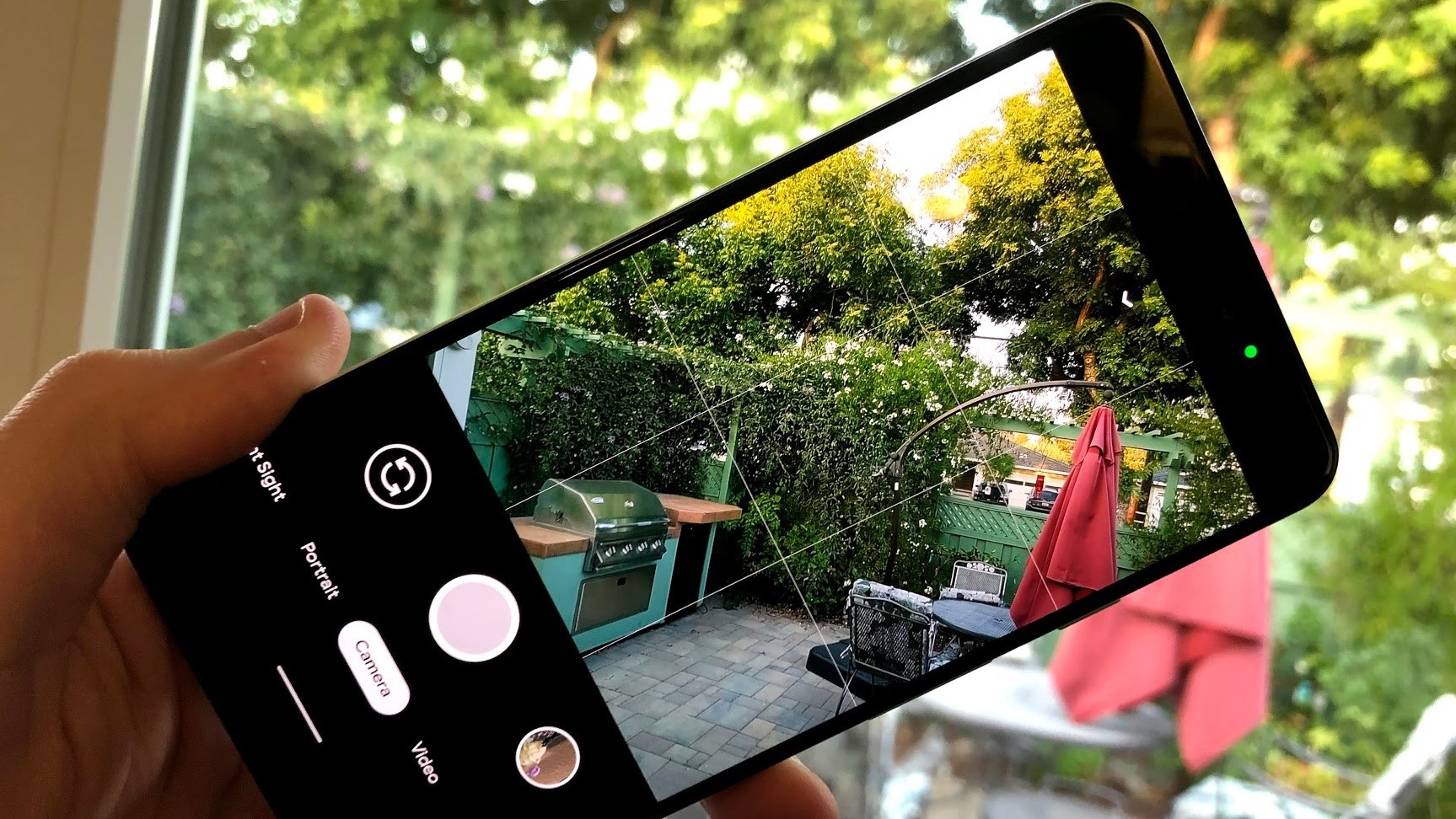
С приходом операционной системы iOS 14 , купертиновцы вновь укрепили защиту конфиденциальных данных для своих смартфонов, подняв уровень безопасности для устройств компании Apple на новый уровень. Теперь, подслушать или подсмотреть за пользователем используя технические возможности смартфона будет очень не просто.
Прежде чем мы перейдем к инструкции по установке приложения, давайте покажем вам как эта предустановленная функция реализована на iPhone с iOS 14. Как видно на фото ниже, загорается зеленая точка, которая означает, что приложение использует вашу фронтальную или заднюю камеру; оранжевая точка означает, что приложение использует микрофон вашего устройства.
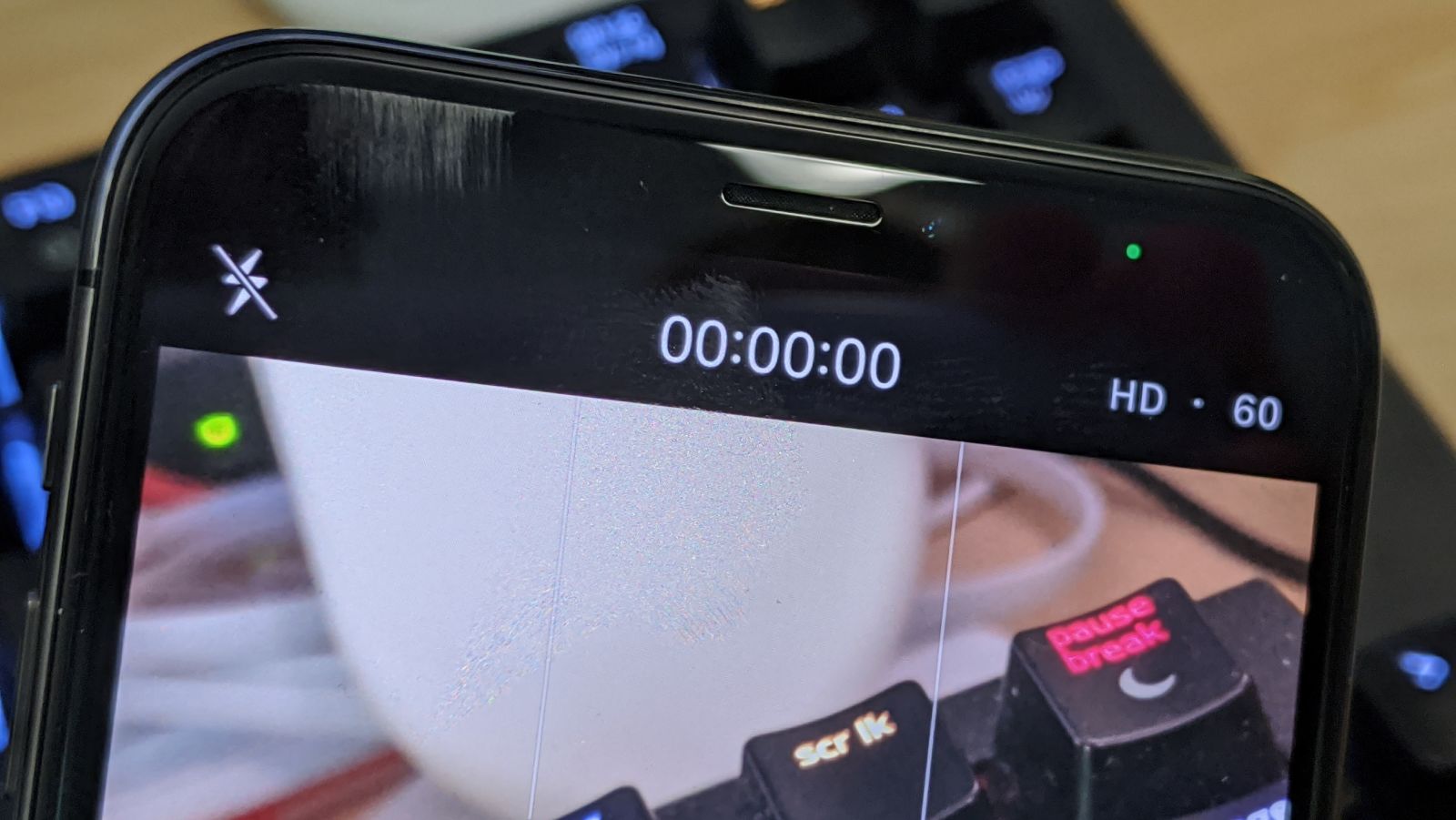
фото: David Murphy
Приложение Access Dots отследит включение микрофона и камеры
Как мы уже сказали выше, аналогичной функции от производителя в смартфонах под управлением Android вы не найдете, однако схожий функционал можно получить, загрузив и установив одно небольшое приложение из магазина Google Play, под названием Access Dots .
Оно бесплатное, очень просто устанавливается и поможет вам повысить безопасность и конфиденциальность при работе с устройством. Забудьте о пластырях и пальце на «фронталке» или навязчивом беспокойстве, что вас подслушивают во время разговора тет-а-тет. Теперь определить несанкционированную «прослушку» проще простого. В общем, полезная вещь!
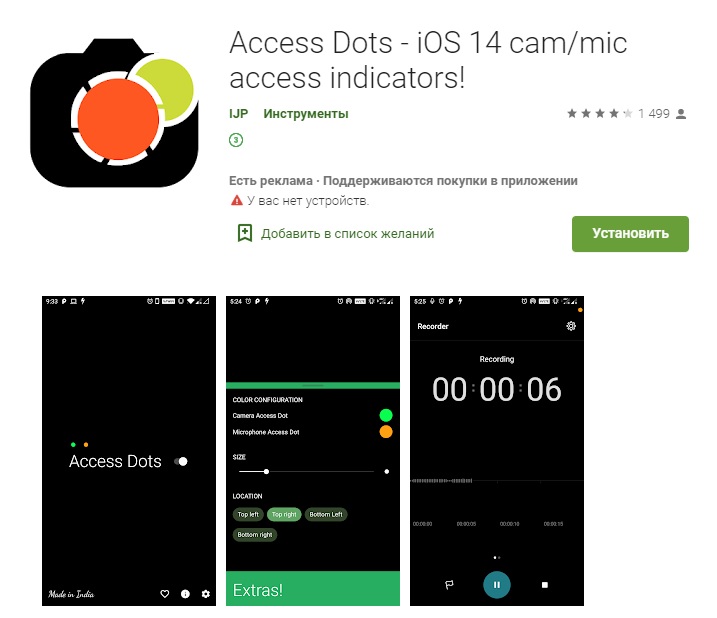
фото: Google Play
Загрузите и запустите приложение. Вы обнаружите одну простую настройку, которую вам нужно включить. Это все, что вам нужно сделать, чтобы запустить базовый функционал приложения Access Dots. Запустите Access Dots и включите его переводом тумблера.

фото: David Murphy
Разрешите приложению доступ к функциям универсального доступа и настройте внешний вид и местоположение индикатора (по желанию). Можно настроить размер индикаторов или расположить их в любом месте экрана, где хотите.



фото: Google Play
После того как вы включите Access Dots, оно будет работать в непрерывном режиме, отслеживая, не получило ли какое-то приложение доступ к камере или микрофону.
Настройка завершена!
Проверить работу Access Dots легко. Потяните вверх приложение камеры, и вы увидите большой зеленый значок, появившийся в правом верхнем углу вашего устройства. Нажмите на значок микрофона вашего Google Assistant, и вы увидите оранжевую точку. Все то же самое, что видят пользователи iOS 14. Виртуальная точка будет гореть до тех пор, пока на смартфоне будет запущено приложение, обращающееся к камере или микрофону.

Если вам не нравятся эти цвета, вы можете изменить их на любые другие в настройках Access Dots. Нажмите на маленький значок «история» в главном интерфейсе Access Dots и вы даже сможете просмотреть журнал записи приложений, которые запрашивали доступ к камере и микрофону и как долго они его использовали.
Access Dots работает на всех смартфонах под управлением Android с версией не ниже 7.0.
Примечание (для корректной работы). Убедитесь, что приложение занесено в белый список в соответствии с настройками любого типа, установленными на вашем устройстве. Если приложение удаляется из фонового режима системой, вам может потребоваться перезагрузить телефон, чтобы снова активировать «точки» доступа.

Защищать свою конфиденциальность в наше время непросто: нужно думать обо всем, от ярлыков приложений до файлов cookie. Но знание того, что есть на ваших устройствах, должно быть одним из ваших главных приоритетов. В частности, вы должны знать, какие приложения на вашем телефоне или компьютере используют камеру, микрофон и имеют доступ к вашему местоположению.
Конфиденциальность на телефонах и компьютерах

Вы не захотите, чтобы кто-то смотрел на вас через веб-камеру, например, когда вы об этом не подозреваете; вы также не захотите, чтобы мобильные приложения записывали звук, если вы специально не дали им разрешение на это. Местоположение не менее важно: как только приложение получает доступ к нему, оно точно знает, где вы находитесь, и может отслеживать ваши движения с течением времени.
Хорошей новостью является то, что эти три ключевых параметра конфиденциальности можно довольно легко проверить на Android, iOS, Windows и macOS. Более того, существуют функции и инструменты, которые помогут вам убедиться, что приложения, которые могут получить доступ к камере, микрофону и местоположению устройства, не злоупотребляют привилегиями и обеспечивают вашу безопасность.
Откройте «настройки» на своем айфоне. Пролистав основные параметры, вы найдете длинный список всех установленных у вас приложений. Нажмите на любое из них и получите подробную информацию обо всех разрешениях, предоставленных приложению на данный момент, включая доступ к местоположению устройства, камере и микрофону.
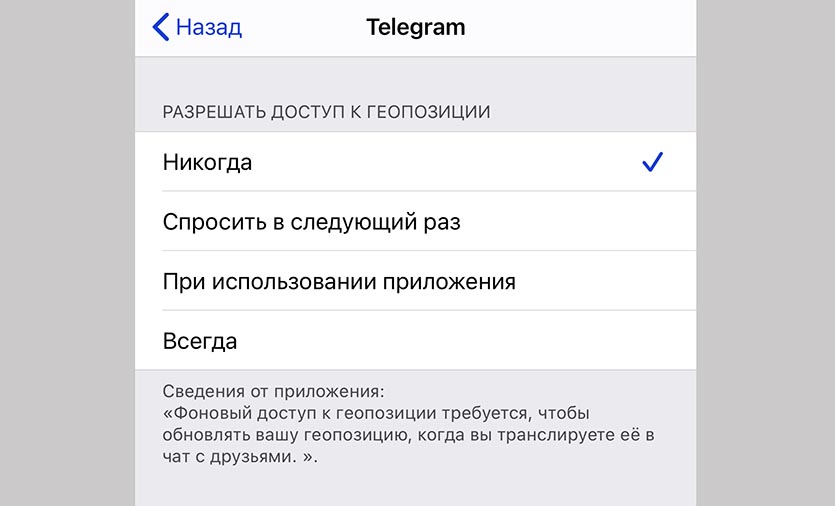
Разрешения для микрофона и камеры можно включить или отключить, нажав на соответствующий тумблер. Если вы нажмете «местоположение», у вас будет выбор разрешения: «никогда» (доступ запрещен), «спросить в следующий раз» (пока вы не скажете), «при использовании приложения» (только когда приложение используется) и «всегда» (все время, в том числе в фоновом режиме). Вы также можете включить или отключить точное отслеживание местоположения по вашим координатам GPS. Вам решать, насколько вы доверяете своим различным приложениям в отношении выбранных вами настроек.
Ваш iPhone также покажет вам, когда эти разрешения активно используются: обратите внимание на маленькие точки (зеленые для камеры, оранжевые для микрофона) вверху в правом верхнем углу строки состояния. Более того, если вы откроете Центр управления (проведите пальцем вниз от правого верхнего угла), вверху вы должны увидеть, использовало ли приложение недавно камеру или микрофон. Если ваше местоположение активно записывается, вы увидите стрелку вверх в строке состояния.

С каждым годом в смартфонах Android появляется всё больше функций, способствующих улучшению безопасности и конфиденциальности её пользователей.
Данная проблема была идеально решена в iOS 14, где каждый раз при активации камеры или микрофона загорается индикатор, указывающий на это.
Несмотря на то, что в Android нет такой функции, её всегда можно активировать с помощью сторонних инструментов, об одном из которых мы сегодня вам расскажем.
Узнайте, когда приложения активируют камеру или микрофон смартфона без вашего ведома
Речь пойдёт об абсолютно бесплатном приложении Access Dots, которое будет отображать оранжевую точку на панели уведомлений при активации микрофона, или же зелёную точку при использовании камеры.
Учтите, что появление этих индикаторов не всегда является чем-то негативным, а просто является обычным делом для обеспечения нормальной работы определённых приложений. Тем не менее с их помощью можно выявить те приложения, которые откровенно говоря пользуются этими правами для сторонних целей.
Давайте же разбираться с тем, как узнать, пользуются ли определённые приложения микрофоном или камерой вашего смартфона без вашего ведома. Для этого вам необходимо выполнить следующее:
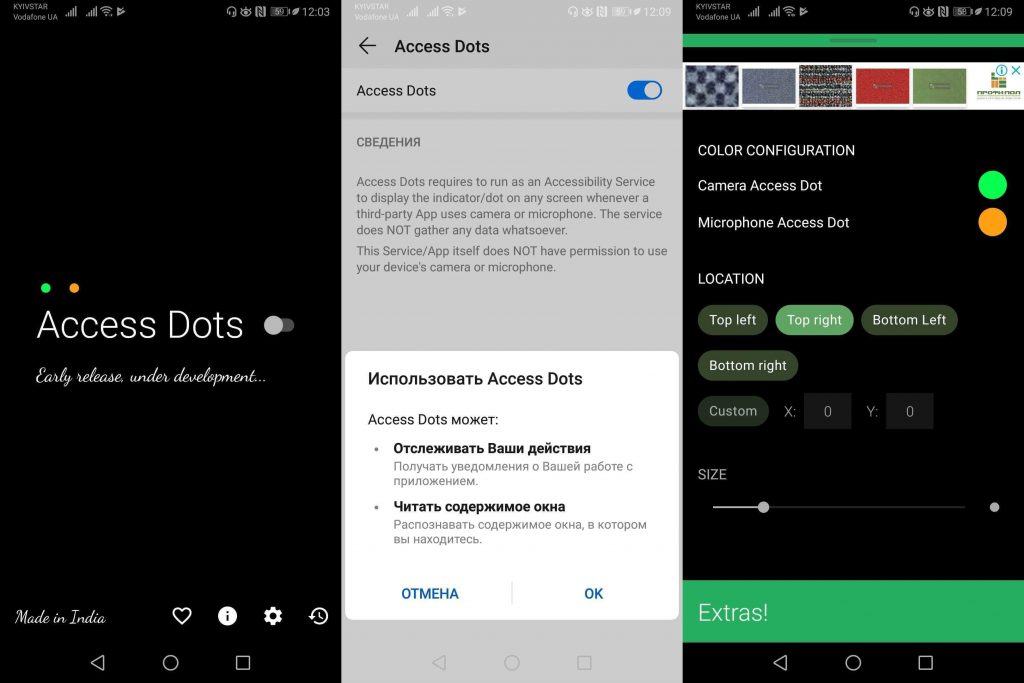
Готово! Теперь каждый раз, когда приложение захочет получить доступ к камере или микрофону вашего смартфона, вы будете уведомлены об этом на строке состояния, увидев точку соответствующего цвета.
Надеемся, что эта информация была для вас полезной! Кроме того, вы можете прочитать эту статью, чтобы узнать больше о прослушке смартфона и способах защиты от неё.
Теперь вы точно сможете вычислить приложения-шпионы, которые активируют камеру и микрофон вашего смартфона без вашего ведома.
Читайте также:


